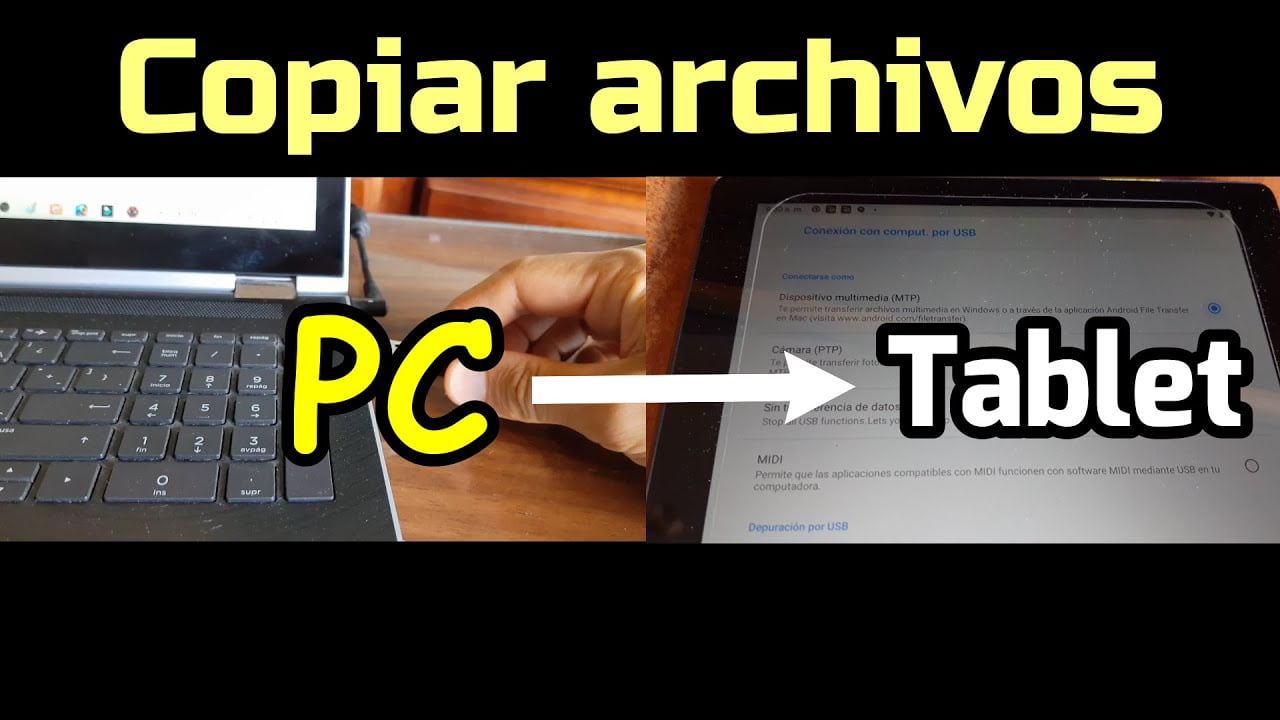
Cuando tomamos fotos con nuestra tablet, es común que queramos transferirlas a nuestro ordenador para tener una copia de seguridad o para editarlas con mayor comodidad. Sin embargo, si no sabemos cómo hacerlo, puede ser un proceso frustrante. En este artículo, te explicaremos diferentes métodos para pasar tus fotos de la tablet a la computadora de manera fácil y rápida.
Transferir fotos desde una tablet a una computadora mediante conexión USB
Si te preguntas cómo pasar las fotos de tu tablet a la computadora, no te preocupes. La solución es sencilla: mediante una conexión USB.
Primero, asegúrate de tener el cable USB necesario para conectar tu tablet a la computadora. Conecta un extremo del cable al puerto USB de la computadora y el otro extremo al puerto USB de tu tablet.
Después, debes desbloquear tu tablet y seleccionar la opción «Transferencia de archivos» en la pantalla que aparece. Si tu tablet tiene una versión más antigua de Android, es posible que debas seleccionar «Almacenamiento masivo».
Una vez que hayas seleccionado la opción adecuada, espera a que la computadora reconozca tu tablet. Si aparece una ventana emergente en la computadora, haz clic en «Abrir carpeta para ver archivos». Si no aparece ninguna ventana emergente, abre el explorador de archivos en la computadora y busca la carpeta de tu tablet allí.
En la carpeta de tu tablet, busca la carpeta de fotos y ábrela. Selecciona las fotos que deseas transferir a la computadora y arrástralas a la carpeta deseada en la computadora. Si lo prefieres, también puedes copiar y pegar las fotos.
Finalmente, una vez que hayas transferido todas las fotos que deseas, desconecta el cable USB de la tablet y la computadora. ¡Listo! Ahora tienes tus fotos guardadas en la computadora.
Recuerda que este proceso puede variar ligeramente según el modelo de tu tablet y tu computadora, pero en general, los pasos son muy similares. Con esta sencilla guía, podrás transferir tus fotos fácilmente en pocos minutos.
Guía práctica para bajar imágenes de una tablet
¿Te preguntas cómo pasar las fotos de tu tablet a la computadora? Si tienes una tablet Android o iPad, es muy fácil transferir tus imágenes a una computadora. A continuación, te presentamos una guía práctica para bajar imágenes de una tablet.
Paso 1: Conecta tu tablet a la computadora
Usa el cable USB que viene con tu tablet para conectarla a la computadora. Asegúrate de que tu tablet esté desbloqueada y que la opción de «transferencia de archivos» esté activada en la configuración de tu tablet.
Paso 2: Abre la carpeta de imágenes
Una vez que hayas conectado tu tablet a la computadora, debería aparecer una ventana emergente en la pantalla de tu computadora preguntándote qué acción deseas tomar. Selecciona la opción «abrir carpeta para ver archivos». Si no aparece ninguna ventana emergente, ve a «Mi PC» o «Este equipo» en tu computadora y busca tu tablet en la sección de dispositivos conectados. Abre la carpeta que contiene tus imágenes.
Paso 3: Selecciona las imágenes que deseas transferir
Una vez que hayas encontrado la carpeta de imágenes en tu tablet, selecciona las imágenes que deseas transferir a tu computadora. Puedes seleccionar varias imágenes manteniendo presionada la tecla «Ctrl» mientras haces clic en cada imagen.
Paso 4: Transfiere las imágenes a tu computadora
Después de seleccionar las imágenes que deseas transferir, arrástralas a la carpeta de tu computadora donde deseas guardarlas. Otra opción es hacer clic con el botón derecho del mouse en las imágenes seleccionadas y seleccionar la opción «copiar». Luego, ve a la carpeta de tu computadora donde deseas guardar las imágenes y haz clic con el botón derecho del mouse en la carpeta y selecciona la opción «pegar».
Transferir fotos desde un dispositivo Android a la computadora: guía paso a paso
Si necesitas saber cómo pasar las fotos de tu tablet a la computadora, este artículo te será de gran ayuda. A continuación, te explicamos cómo transferir fotos desde un dispositivo Android a tu PC en unos sencillos pasos:
Paso 1: Conecta tu dispositivo Android a la computadora
Lo primero que debes hacer es conectar tu tablet o smartphone Android a la computadora mediante un cable USB. Asegúrate de que el dispositivo esté desbloqueado y que la opción de transferencia de archivos esté activada.
Paso 2: Selecciona el modo de transferencia de archivos
Una vez conectado, deberás seleccionar el modo de transferencia de archivos en tu dispositivo Android. Algunos dispositivos Android pueden mostrar una notificación preguntando qué modo de conexión deseas utilizar, selecciona «Transferencia de archivos (MTP)».
Paso 3: Abre la carpeta de fotos en tu dispositivo Android
Abre la carpeta de fotos en tu dispositivo Android y selecciona las fotos que deseas transferir a tu PC. Si tienes muchas fotos, puedes seleccionar todas las que necesites pulsando y manteniendo presionada la primera imagen y arrastrando hacia abajo para seleccionar todas las fotos.
Paso 4: Copia las fotos a tu computadora
Finalmente, abre la carpeta en tu computadora donde deseas guardar las fotos y pega las fotos copiadas desde tu dispositivo Android. Puedes hacer esto arrastrando y soltando las fotos en la carpeta o utilizando las opciones de «Cortar» y «Pegar».
Ahora que sabes cómo transferir fotos desde tu dispositivo Android a la computadora, podrás hacer copias de seguridad de tus imágenes y liberar espacio en tu dispositivo móvil. Sigue estos sencillos pasos siempre que necesites transferir fotos de tu dispositivo Android a tu PC.
Compartir archivos desde tu tablet: Aprende cómo hacerlo fácilmente
¿Te gustaría transferir tus fotos y otros archivos desde tu tablet a tu computadora pero no sabes cómo hacerlo? No te preocupes, ¡es más fácil de lo que piensas!
Primero, necesitas asegurarte de que ambos dispositivos estén conectados a la misma red Wi-Fi. Luego, puedes utilizar diferentes opciones para compartir tus archivos:
1. Utiliza la opción de compartir en la nube: Si tienes una cuenta en servicios de almacenamiento en la nube, como Google Drive o Dropbox, puedes subir tus archivos desde la tablet y luego descargarlos en tu computadora. Es una forma muy práctica y segura de compartir archivos.
2. Conecta tu tablet a la computadora mediante un cable USB: Al conectar ambos dispositivos con un cable USB, puedes transferir tus archivos de manera rápida y sencilla. Tu tablet aparecerá como una unidad de almacenamiento externo en tu computadora, y podrás arrastrar y soltar tus archivos en la carpeta que desees.
3. Usa aplicaciones de transferencia de archivos: Existen varias aplicaciones gratuitas que te permiten transferir archivos entre dispositivos de forma inalámbrica, como AirDroid o Shareit. Descarga la aplicación en ambos dispositivos y sigue las instrucciones para enviar y recibir archivos.
Solo necesitas una conexión Wi-Fi y elegir la opción que mejor se adapte a tus necesidades. ¡Prueba estas opciones y disfruta de la transferencia de archivos sin complicaciones!
